Hoe schakel je Kunstmatige Intelligentie van Google uit
De zoekmachine Google heeft zijn Kunstmatige Intelligentie geactiveerd, maar de resultaten kunnen gebruikers storen. Hoe kan je het uitschakelen?...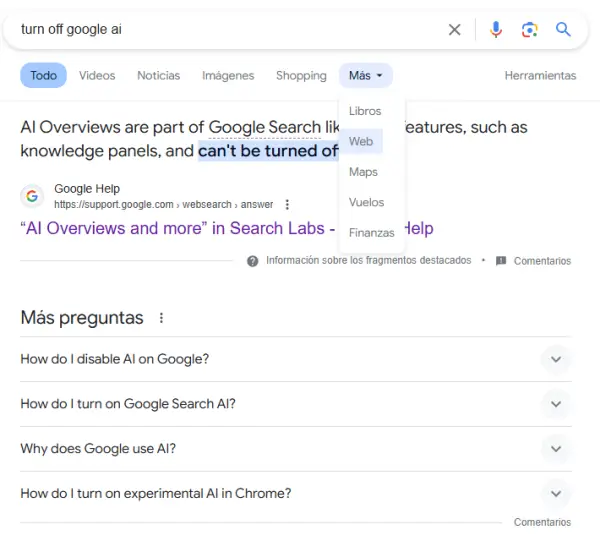
Inhoudsopgave
- Techniek nummer 1 om kunstmatige intelligentie van de zoekmachine Google uit te schakelen
- Techniek 2 om de kunstmatige intelligentie van Google uit te schakelen
Volg Patricia Alegsa op Pinterest!
Google heeft Kunstmatige Intelligentie geactiveerd in zijn zoekmachine eerst in het Engels en geleidelijk aan in de rest van de talen over de hele wereld.
Het verschijnt alleen bij bepaalde zoekopdrachten, maar kan behoorlijk vervelend zijn als het niet is wat we zoeken.
Volgens de eigen hulp van Google, zegt op het moment van schrijven van dit artikel in het Engels: "AI-overzichten maken deel uit van Google Zoeken, net als andere functies, zoals kennispanelen, en kunnen niet worden uitgeschakeld".
Dit betekent dat Kunstmatige Intelligentie een onderdeel is van de Google-zoekmachine en niet kan worden uitgeschakeld, op zijn minst op het moment van schrijven van dit artikel.
Techniek nummer 1 om kunstmatige intelligentie van de zoekmachine Google uit te schakelen
De techniek houdt in feite in dat je een Google-zoekmachine toevoegt met een specifieke webadres die al standaard de webfilter heeft geactiveerd. Op deze manier zal Google elke keer dat we via die link naar binnen gaan, ons direct zoeken met de webfilter.
Stap voor stap hoe je dit doet:
1. Voer het volgende in de adresbalk van de Chrome-browser in (of klik op de onderstaande link):
2. Klik op de knop Toevoegen. Je moet een formulier invullen met drie velden.
Geef het een naam, bijvoorbeeld:
Google web
Vervolgens een snelkoppeling. Ik zal het in dit geval "web" noemen:
@web
Vervolgens een snelkoppeling. Ik zal het in dit geval "web" noemen:
@web
En in het laatste veld van het formulier schrijven we precies:
{google:baseURL}/search?udm=14&q=&s
Accepteer het formulier.
Klik vervolgens op het hamburgersymboolmenu (de drie puntjes) naast de snelkoppeling en kies het als standaardzoekmachine.
Elke keer dat we zoeken in de adresbalk van Chrome, zal het direct zoeken met de Webfilter van Google; dat wil zeggen, de resultaten zullen alleen links zijn, geen kunstmatige intelligentie of andere versieringen.
Je hoeft die link niet als standaardzoekmachine in te stellen, in dat geval kun je naar de Google webzoekmachine gaan door het volgende in de adresbalk in te voeren:
@web
Hoe dan ook is het mogelijk om een van de tabbladen van Google te gebruiken om het resultaat van onze zoekopdracht te filteren en zo te voorkomen dat het antwoord van kunstmatige intelligentie wordt weergegeven.
Eerst voer je de zoekopdracht uit en klik je vervolgens op het tabblad "Web" zodat Google schonere resultaten laat zien van die zojuist uitgevoerde zoekopdracht.
BELANGRIJKE OPMERKING: het is waarschijnlijk dat we eerst naar het tabblad "Meer" moeten gaan om toegang te krijgen tot het tabblad "Web" (of "More" in het Engels).
Dit werkt op dit moment zoals beschreven in dit artikel dat ik zal bijwerken in het geval dat Google het mogelijk maakt om de Kunstmatige Intelligentie permanent uit te schakelen vanuit de accountinstellingen. Dit zal waarschijnlijk binnenkort mogelijk zijn, omdat veel mensen genoeg zullen krijgen van de antwoorden van deze AI.
Abonneer u op de gratis wekelijkse horoscoop
Boogschutter Kreeft Leeuw Maagd Ram Schorpioen Steenbok Stier Tweelingen Vissen Waterman Weegschaal
-
 Uitrusten met je hond: emotionele voordelen en hygiëne-uitdagingen
Uitrusten met je hond: emotionele voordelen en hygiëne-uitdagingen
Uitrusten met je huisdier in bed versterkt de emotionele band en biedt veiligheid, ondanks enkele hygiene-uitdagingen. Ontdek de voordelen! -
 Kalvercolostrum: wonder supplement of slechts een mythe in onderzoek?
Kalvercolostrum: wonder supplement of slechts een mythe in onderzoek?
Ontdek wat 'vloeibaar goud' is en de twijfels die het oproept. Hoewel het grote voordelen belooft, bevindt het onderzoek zich in de beginfase. Informeer jezelf hier! -
 Trend van influencers die eieren met schil eten: wat zijn de voordelen hiervan?
Trend van influencers die eieren met schil eten: wat zijn de voordelen hiervan?
Diverse influencers op Instagram, Facebook en TikTok raden aan om hardgekookte eieren met schil te eten: is dit gezond? Heeft dit enig gezondheidsvoordeel? -
 Waarom werden er geen menselijke resten op de Titanic gevonden?
Waarom werden er geen menselijke resten op de Titanic gevonden?
Ontdek het raadsel van de Titanic: waarom werden er geen menselijke resten gevonden? Een fascinerend mysterie dat zowel ontdekkingsreizigers als wetenschappers intrigeert. -
 Armie Hammer, de opkomende hartenbreker naar de val door schokkende schandalen
Armie Hammer, de opkomende hartenbreker naar de val door schokkende schandalen
Armie Hammer, voormalige Hollywoodster, staat voor ernstige beschuldigingen van misbruik en kannibalisme die zijn carrière hebben vernietigd. Vandaag wordt hij 38 jaar.
Ik ben Patricia Alegsa
Ik schrijf al meer dan 20 jaar op professionele wijze artikelen voor horoscopen en zelfhulp.
Abonneer u op de gratis wekelijkse horoscoop
Ontvang wekelijks in uw e -mail de horoscoop en onze nieuwe artikelen over liefde, familie, werk, dromen en meer nieuws. We sturen geen spam.
Astrale en numerologische analyse
-
 Ontdek uw toekomstige, geheime persoonlijkheidskenmerken en hoe u in liefde, zaken en leven in het algemeen kunt verbeteren
Ontdek uw toekomstige, geheime persoonlijkheidskenmerken en hoe u in liefde, zaken en leven in het algemeen kunt verbeteren
-
 Droominterpreter online: met kunstmatige intelligentie
Wil je weten wat een bepaalde droom die je had betekent? Ontdek de kracht om je dromen te begrijpen met onze geavanceerde online droomuitlegger die gebruikmaakt van kunstmatige intelligentie en die je binnen enkele seconden antwoord geeft.
Droominterpreter online: met kunstmatige intelligentie
Wil je weten wat een bepaalde droom die je had betekent? Ontdek de kracht om je dromen te begrijpen met onze geavanceerde online droomuitlegger die gebruikmaakt van kunstmatige intelligentie en die je binnen enkele seconden antwoord geeft.
-
 De kweepeer: de vrucht die weinig wordt gegeten, maar zeer rijk is aan voedingsstoffen
De kweepeer: de vrucht die weinig wordt gegeten, maar zeer rijk is aan voedingsstoffen
Rijk aan tannines en vitamine C, versterkt deze optie je immuunsysteem en beschermt de huid, wat meerdere voordelen voor je gezondheid biedt. -
 Een vermiste man keerde 30 jaar later terug met dezelfde kleren!
Een vermiste man keerde 30 jaar later terug met dezelfde kleren!
Ontdek de intrigerende zaak van Vasile, een Roemeense boer die 30 jaar verdween en terugkeerde in dezelfde kleren, zonder zich zijn vreemde reis te herinneren. -
 COVID-19: Toename van gevallen en aanhoudende symptomen die de WHO zorgen baren
COVID-19: Toename van gevallen en aanhoudende symptomen die de WHO zorgen baren
COVID-19 blijft een bedreiging: de WHO waarschuwt voor de toename van gevallen en de aanhoudende symptomen die miljoenen beïnvloeden. Informeer hier! -
 Ralph Macchio op 62-jarige leeftijd: Hoe blijft hij zo jong?
Ralph Macchio op 62-jarige leeftijd: Hoe blijft hij zo jong?
Op 62-jarige leeftijd verrast Ralph Macchio, ster van Karate Kid en Cobra Kai, met zijn jeugdige uitstraling. Ontdek zijn geheim en zijn familie-erfenis! -
 Influencer had seks met 101 mannen en kan ook van Airbnb worden verwijderd
Influencer had seks met 101 mannen en kan ook van Airbnb worden verwijderd
De OnlyFans-model Lily Phillips, beroemd om haar liefdesmarathon, zou verbannen kunnen worden van Airbnb omdat ze de regels heeft overtreden! Schandaal in aantocht! -
 De Russische Hulk stierf op 35-jarige leeftijd: zijn hart weerstond de extreme bodybuilding niet
De Russische Hulk stierf op 35-jarige leeftijd: zijn hart weerstond de extreme bodybuilding niet
De Russische Hulk Nikita Tkachuk sterft op 35-jarige leeftijd aan nier- en longfalen. Hoe verliest zo'n reus de strijd tegen zijn eigen lichaam? Ik vertel het je. -
 6 manieren om je nagels gezond te houden en te herkennen wanneer ze broos zijn
6 manieren om je nagels gezond te houden en te herkennen wanneer ze broos zijn
Ontdek hoe je je nagels gezond kunt houden en wanneer ze een teken van problemen zijn. Leer effectieve behandelingen om broze en kwetsbare nagels te versterken. -
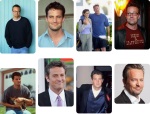 Schokkende details over de dood van Matthew Perry
Schokkende details over de dood van Matthew Perry
Acteur dood aangetroffen in zijn jacuzzi: leed aan cardiovasculaire overstimulatie en ademhalingsdepressie door ketamine en buprenorfine. Oorzaken van zijn tragische dood. -
 Wat betekent het om van luchthavens te dromen?
Wat betekent het om van luchthavens te dromen?
Ontdek de betekenis van dromen over luchthavens, welke boodschap stuurt het onderbewustzijn ons? Vind een gedetailleerde interpretatie in ons artikel. -
 Karmische compatibiliteit: hoe te weten of je partner in vorige levens bij je was
Karmische compatibiliteit: hoe te weten of je partner in vorige levens bij je was
Ontdek of jij en je partner een verbinding uit vorige levens hebben. Karmische astrologie onthult verborgen verbindingen en compatibiliteiten in jullie geboortehoroscopen. -
 Ontdek waarom uw sterrenbeeld alleen op zoek is naar seks, niet naar een relatie
Ontdek waarom uw sterrenbeeld alleen op zoek is naar seks, niet naar een relatie
Ontdek de geheimen van de dierenriem en ontdek welk teken het meest gepassioneerd is in liefde en intimiteit. -
 Wat betekent het om over brandweermannen te dromen?
Wat betekent het om over brandweermannen te dromen?
Ontdek de verborgen betekenis achter brandweerdromen in dit artikel. Beleeft u een noodsituatie in uw leven? Lees meer! -
 Toename van de diagnose van dikkedarmkanker bij jongeren: ultrabewerkte voedingsmiddelen onder verdenking
Toename van de diagnose van dikkedarmkanker bij jongeren: ultrabewerkte voedingsmiddelen onder verdenking
Toename van dikkedarmkanker bij jongeren onder de 50: dieet en ultrabewerkte voedingsmiddelen onder de loep. Experts waarschuwen: de huidige gewoonten verhogen het risico.